
Použití minipřehrávače v aplikaci Hudba na Macu
Minipřehrávač zabírá na obrazovce velmi málo místa, ale i přesto vám umožňuje nastavit hlasitost, hledat skladby, vybrat skladby, které se mají přehrát jako další v pořadí, a provádět další akce.
Na minipřehrávači se zobrazuje grafika alba, z nějž pochází přehrávaná skladba. Přesunete-li na grafiku ukazatel, zobrazí se ovládací prvky.
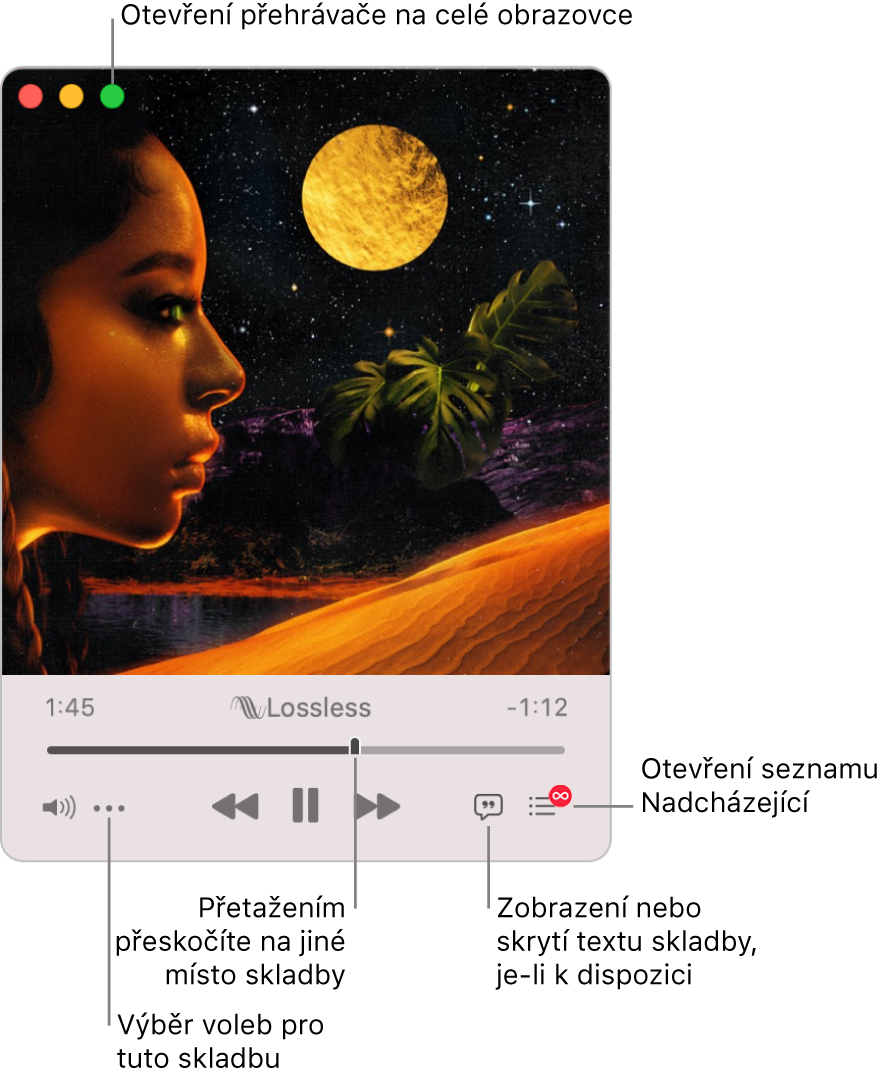
Okno minipřehrávače můžete také sbalit na ještě menší velikost.
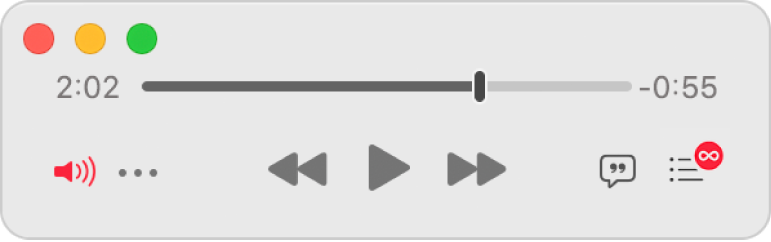
Poznámka: Apple Music, Apple Lossless a Dolby Atmos nemusejí být k dispozici ve všech zemích a oblastech. Informace najdete v článku podpory Apple Dostupnost mediálních služeb Apple.
Chcete-li přehrávat hudbu, proveďte v aplikaci Hudba
 na Macu kteroukoli z následujících akcí:
na Macu kteroukoli z následujících akcí:Poznámka: Minipřehrávač můžete použít, jen když se přehrává skladba.
Použijte příkaz Okno > Přepnout na minipřehrávač.
Pokud se přihlásíte k odběru Apple Music, bude u skladeb dostupných v bezztrátovém formátu zobrazené tlačítko Bezztrátová kvalita
 a u skladeb dostupných ve formátu Dolby Atmos bude zobrazené tlačítko Dolby
a u skladeb dostupných ve formátu Dolby Atmos bude zobrazené tlačítko Dolby  .
.Proveďte některou z následujících akcí:
Sbalení okna na menší verzi minipřehrávače: V řádku ovládacích prvků klikněte na tlačítko Další
 a potom vyberte volbu Skrýt grafiku.
a potom vyberte volbu Skrýt grafiku.Chcete-li znovu přejít do úplného zobrazení minipřehrávače, klikněte na tlačítko Další
 a potom vyberte volbu Zobrazit grafiku.
a potom vyberte volbu Zobrazit grafiku.Zobrazení textu skladby: Klikněte na tlačítko Text
 .
.Chcete-li přehrávač zobrazit v režimu celé obrazovky, klikněte na zelené tlačítko
 v levém horním rohu okna minipřehrávače.
v levém horním rohu okna minipřehrávače.Zobrazení a úprava seznamu nadcházejících skladeb: Klikněte na tlačítko Nadcházející
 v pravém dolním rohu okna minipřehrávače.
v pravém dolním rohu okna minipřehrávače.Zavření minipřehrávače: Klikněte na tlačítko Zavřít
 v levém horním rohu okna minipřehrávače.
v levém horním rohu okna minipřehrávače.
Tip: Chcete‑li rychle otevřít minipřehrávač z ovládacích prvků pro přehrávání, klikněte na grafiku alba.

Chcete-li mít minipřehrávač v popředí pracovní plochy, vyberte volbu Hudba > Předvolby, klikněte na volbu Pokročilé a potom vyberte „Udržování minipřehrávače v popředí pracovní plochy“.